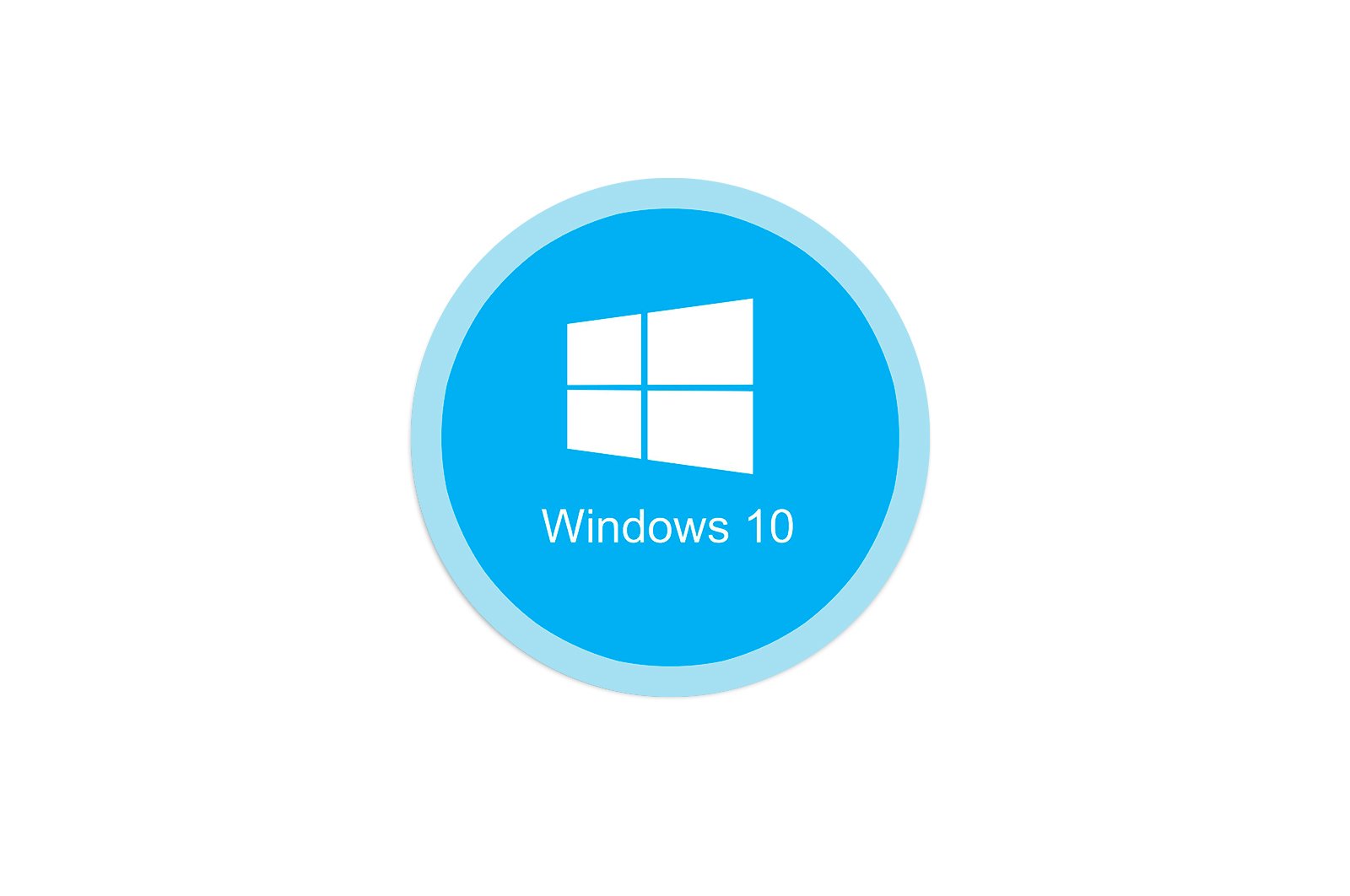
Windows 10-dagi Boshlash menyusidan qayg’uli tabassumni olib tashlang haqida malumot
Microsoft operatsion tizimlari benuqson ishlashi bilan maqtana olmaydi: ba’zida Windows-dan foydalanganda xatolar va muammolar eng kutilmagan joylarda, hatto kompyuterda ham paydo bo’ladi. «Boshlanish». Ushbu maqolada Windows 10 qurilmalarida yuqorida aytib o’tilgan menyuda qayg’uli tabassum paydo bo’lganda nima qilish kerakligini bilib olasiz.
Boshlash menyusidagi qayg’uli tabassum xatosini tuzatish usullari
Ko’pgina hollarda, agar siz StartIsBack++ dasturidan foydalansangiz, tasvirlangan muammo yuzaga keladi. Bu standart menyuning ko’rinishi va funksionalligini o’zgartirishga imkon beruvchi maxsus dastur «Boshlanish» Windows 10. Biz allaqachon sharhlarimizdan birida ushbu dastur haqida yozgan edik.
Ko’proq o’qing: Windows 10 da Boshlash menyusining ko’rinishini sozlang
Amalda, maqolada tasvirlangan xatolik quyidagicha:
Menyuni ochishda g’amgin tabassumdan qutulishning uchta asosiy usuli mavjud «Boshlash»..
1-usul: dasturiy ta’minotni qayta yoqing
Yuqorida tilga olingan StartIsBack++ dasturi pullik asosda tarqatiladi. U bir oy davomida faqat baholash sifatida bepul foydalanish mumkin. Ko’rinadigan jilmaygan yuz sinov muddati tugashini anglatishi mumkin. Uni tekshirish va tuzatish qiyin emas.
- Tugmasini bosing «Boshlanadi». o’ng tugmasini bosing va keyin paydo bo’lgan kontekst menyusidan tanlang «Xususiyatlar»..
- Ochilgan oynaning chap qismiga o’ting «Ustiga».. Unda yuqori maydonga e’tibor bering. Agar siz u erda quyidagi skrinshotda ko’rsatilgan yozuvni ko’rsangiz, unda bu haqiqatan ham dasturni faollashtirish haqida. Undan foydalanishni davom ettirish uchun siz kalit sotib olishingiz yoki uni onlayn topishingiz kerak. Keyin tugmani bosing «Faollashtirish»..
- Yangi oynada mavjud litsenziya kalitini kiriting va bosing «Faollashtirish»..
- Muvaffaqiyatli bo’lsa, kalit tasdiqlanadi va siz tegishli yozuvni ko’rasiz «Ustiga».. Shundan so’ng, g’amgin tabassum menyudan yo’qoladi «Boshlash».. Agar ilova dastlab faollashtirilgan bo’lsa, quyidagi usulni sinab ko’ring.
2-usul: Qayta o’rnatish
Ba’zan siz hatto faollashtirilgan StartIsBack++ dasturida ham qayg’uli tabassumni ko’rishingiz mumkin. Bunday holda, siz dasturiy ta’minotni barcha ma’lumotlar bilan olib tashlashga harakat qilishingiz va uni qayta o’rnatishingiz kerak. Shuni esda tutingki, natijada siz litsenziya kalitingizni qayta kiritishingiz kerak bo’ladi, shuning uchun tasvirlangan protsedurani boshlashdan oldin uning sizda borligiga ishonch hosil qiling. Shuni ham hisobga olish kerakki, ushbu usul ba’zi hollarda sinov muddatini nolga qaytarish imkonini beradi.
- Klaviaturadagi kombinatsiyani bosing «Windows + R». Plaginning ochilgan oynasida «Yugur». buyruqni kiriting
controlva keyin tugmachani bosing «OK» o «Kirish». klaviaturada.Shuningdek o’qing: Windows 10 kompyuterida «Boshqarish paneli» ni qanday ochish kerak
- Ko’rsatilgan oynada. «Boshqaruv paneli». Qulaylik uchun rejimni yoqing. «Katta piktogramma». Keyinchalik, bo’limlar ro’yxatida chaqirilgan birini bosing «Dasturlar va komponentlar».
- Keyingi oynada siz avval kompyuteringizda yoki noutbukda o’rnatilgan barcha dasturlar va yangilanishlar ro’yxatini ko’rasiz. Ular orasidan StartIsBack++ ilovasini toping va uning nomini o’ng tugmasini bosing. Kontekst menyusida bitta qatorni bosing «O’chirish»..
- Harakatni tasdiqlashingizni so’ragan ekran paydo bo’ladi. yonidagi katakchani belgilang «Sozlamalar va litsenziya ma’lumotlarini o’chirish.»tugmachasini bosing «Ha»..
- Biroz vaqt o’tgach, dastur o’chiriladi. Kompyuteringizni qayta ishga tushiring va uni qayta o’rnating. Ushbu harakatlardan keyin qayg’uli tabassum yo’qolishi ehtimoli katta.
3-usul: sanani o’zgartirish
Qayg’uli tabassumning sabablaridan biri vaqt va sanani ko’rsatishdagi xato bo’lishi mumkin. Gap shundaki, yuqorida tilga olingan dastur ushbu parametrlarga juda sezgir. Agar sana tizim xatosi tufayli noto’g’ri bo’lsa, StartIsBack++ litsenziya muddati tugaganligini aniqlashi mumkin. Bunday holda, siz faqat sanani to’g’ri belgilashingiz kerak. Buni qanday qilishni bizning alohida maqolamizdan bilib olishingiz mumkin.
Ko’proq o’qing: Windows 10 da vaqtni o’zgartiring
Shunday qilib, siz menyudagi qayg’uli emoji muammosining asosiy echimlarini o’rgandingiz «Boshlash». Windows 10 da. Xulosa qilib shuni eslatib o’tmoqchimizki, StartIsBack++ ning bir nechta bepul analoglari, masalan, xuddi shu Open Shell. Hech narsa yordam bermasa, uni ishlatishga harakat qiling.
Biz sizning muammoingizda sizga yordam bera olganimizdan xursandmiz.
Bizning mutaxassislarimiz imkon qadar tezroq javob berishga harakat qilishadi.
Ushbu maqola sizga yordam berdimi?
Texnologiyalar, Windows 10
Windows 10-dagi Boshlash menyusidan qayg’uli tabassumni olib tashlang